Otváranie súborov BIN
Používatelia pracujúci s rôznymi programami a súbormi sa môžu pravidelne stretávať s formátom BIN. Je dosť ťažké povedať presne, ako otvoriť tento objekt, pretože tento typ je celkom bežný a používa sa v rôznych odvetviach. Existuje však niekoľko najpopulárnejších spôsobov použitia súborov v tomto formáte. Chceme o tom hovoriť v našom článku dnes.
obsah
Otvorte súbory formátu BIN
Pretože objekt typu BIN dokáže sám osebe ukladať rôzne informácie, nedokáže jednoducho nájsť program, ktorý by ich otvoril a správne prečítal obsah. Tu musíte stavať na názve súboru, koľko miesta zaberá, na ktorom je uložený v počítači a na tom, ako bol prijatý. Pozrime sa na niekoľko dostupných spôsobov testovania týchto prvkov, počnúc najbežnejšími situáciami.
Možnosť 1: Programy pre prácu s obrázkami virtuálnych diskov
Fyzické disky sa už postupne nepoužívajú a v mnohých počítačoch a prenosných počítačoch nie je jednotka, do ktorej by ste mohli vložiť DVD alebo CD. To však nevylučuje skutočnosť, že určité informácie sú stále uložené v obrazoch určených pre disky, ale čítajú sa pomocou emulátorov jednotiek a iných špeciálnych programov. Virtuálny obrázok je zvyčajne vo formáte ISO, ale v niektorých prípadoch sú k dispozícii aj BIN. Použite nasledujúci odkaz, aby ste prešli na článok o téme otvorenia a inštalácie BIN v počítači, podrobne si preštudovali túto tému a vysporiadali sa s touto úlohou.
Viac informácií: Inštalácia súboru BIN
Možnosť 2: Prehrávače videa
Prezeranie videoobsahu v operačnom systéme sa vykonáva pomocou videoprehrávača. Systém Windows má štandardného prehrávača, nemá však špeciálne kodeky a nie je určený na otváranie filmu uloženého vo formáte BIN. Rozpoznajte, že video je uložené v takomto súbore iba podľa jeho veľkosti, bude dosť veľké aj pri krátkom trvaní zabudovaného filmu. Poďme analyzovať proces otvárania tohto typu údajov pomocou známeho hráča s názvom VLC:
- Spustite program a okamžite rozbaľte rozbaľovaciu ponuku Médiá .
- Vyberte možnosť „Otvoriť súbor“.
- Očakávajte, že sa objaví nové okno Prieskumníka, kde vyberiete samotný súbor BIN.
- Ak sa prehrávanie začalo, softvér bol vybratý správne. Ak sa na obrazovke objaví chyba, budete musieť hľadať iný spôsob, ako prečítať objekt.
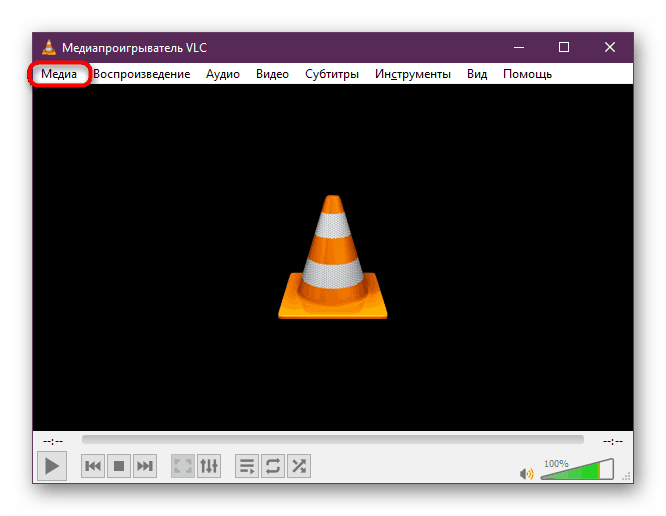
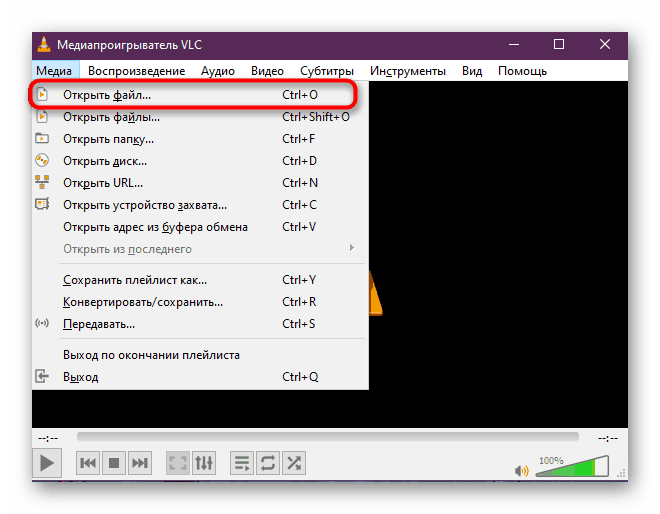
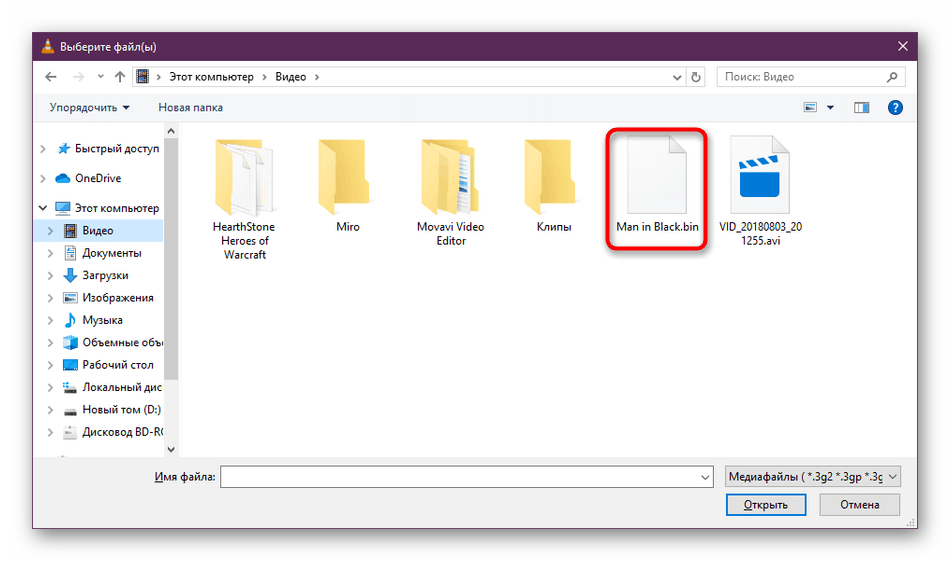
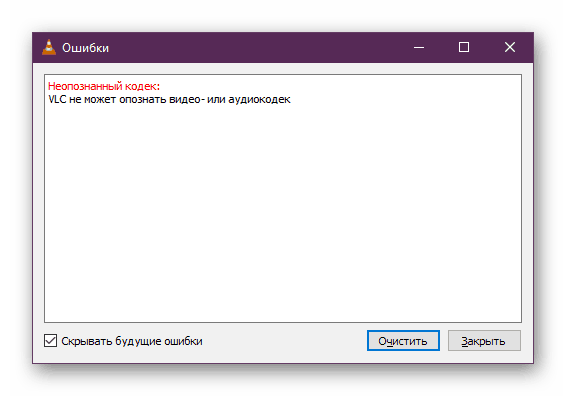
Ak vám prehrávač VLC z nejakého dôvodu nevyhovuje, môžete si vybrať takmer ľubovoľného hráča, napríklad, KMPlayer , Úplný zoznam takéhoto softvéru vám odporúčame prečítať v našom samostatnom materiáli nižšie.
Prečítajte si tiež: Programy na prezeranie videa na počítači
Možnosť 3: Atari emulátory
Spoločnosť Atari vyrába značkové konzoly a hry pre nich už v 80. rokoch minulého storočia. Takmer všetky svoje herné projekty dosiahli náš čas, čo vám umožňuje ich spustenie na počítačoch. Všetky hry vyvinuté špeciálne pre Atari-800 a novšie verzie majú formát BIN. Môžete ich identifikovať podľa príslušného názvu a malého zväzku. Pre správne spustenie musíte stiahnuť príslušný emulátor, ktorý sa vykonáva takto:
Stiahnite si emulátor Atari z oficiálnych stránok
- Kliknite na odkaz vyššie na webovú stránku v anglickom jazyku, ktorá produkuje rôzne emulátory. Tam prejdite do časti Emulátory .
- Vyhľadajte Atari v zozname a stiahnite si jednu z verzií alebo všetky z nich naraz, aby ste skontrolovali dostupnosť existujúceho súboru všade.
- Vyberte príslušnú verziu, spustite sťahovanie a po dokončení otvorte archív.
- Nemusíte inštalovať emulátor, stačí spustiť spustiteľný súbor dostupný v archíve.
- Tam prejdite na spustenie obrazu hry kliknutím na tlačidlo „Boot Image“ .
- V prehliadači vyberte príslušný súbor.
- Hra sa začne okamžite, ak obrázok hry z Atari stále funguje ako objekt BIN.
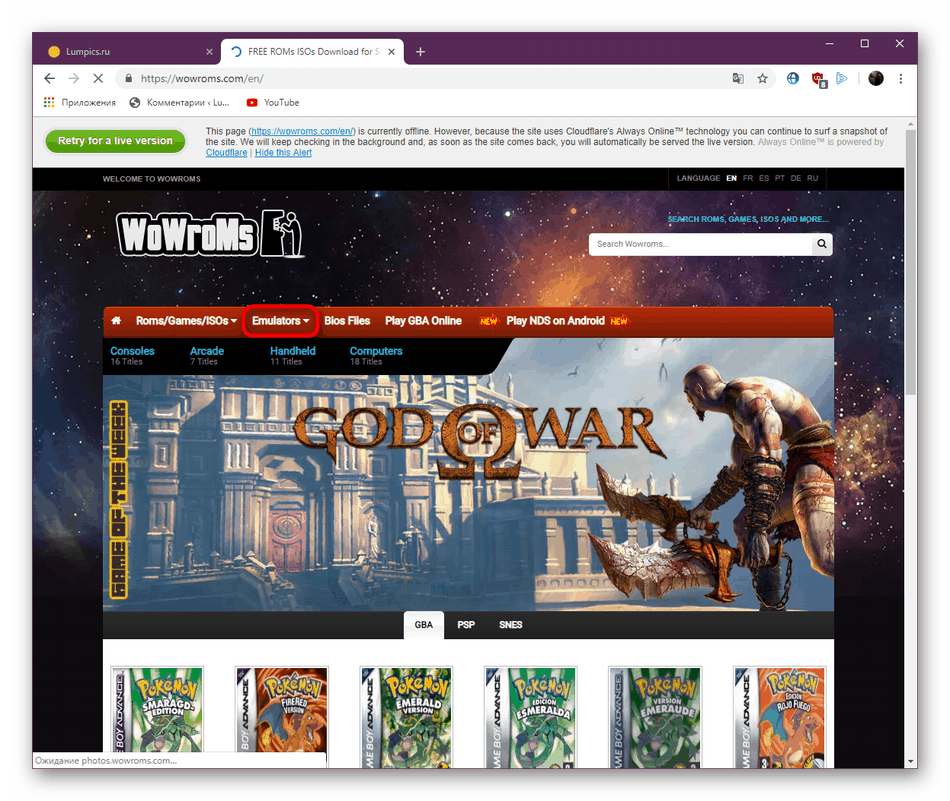
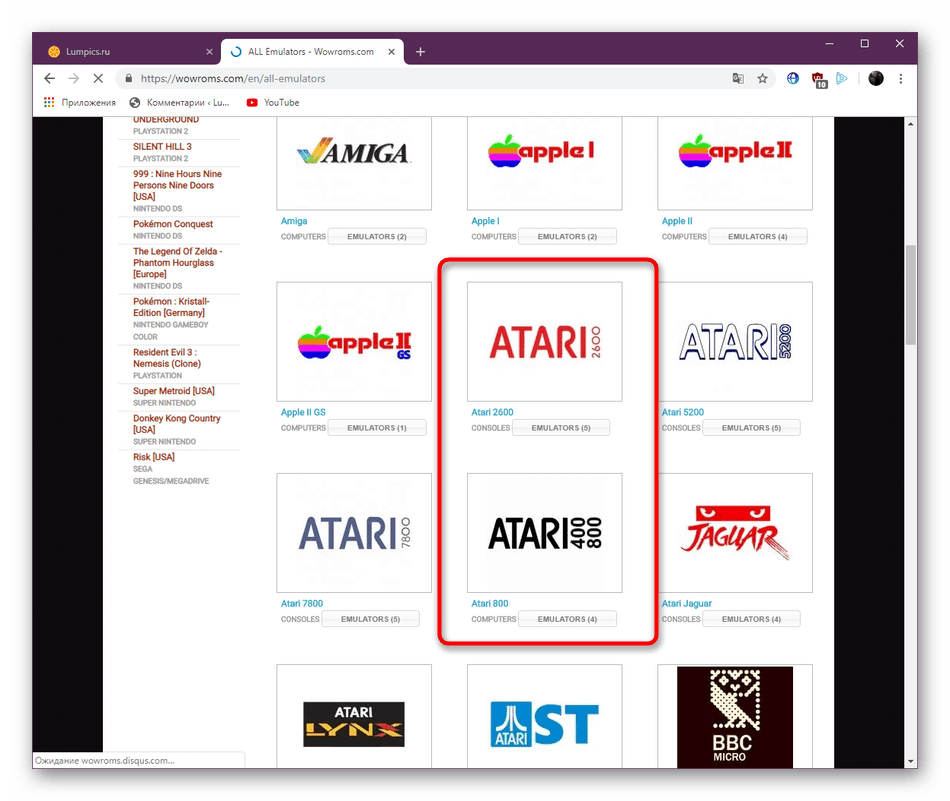
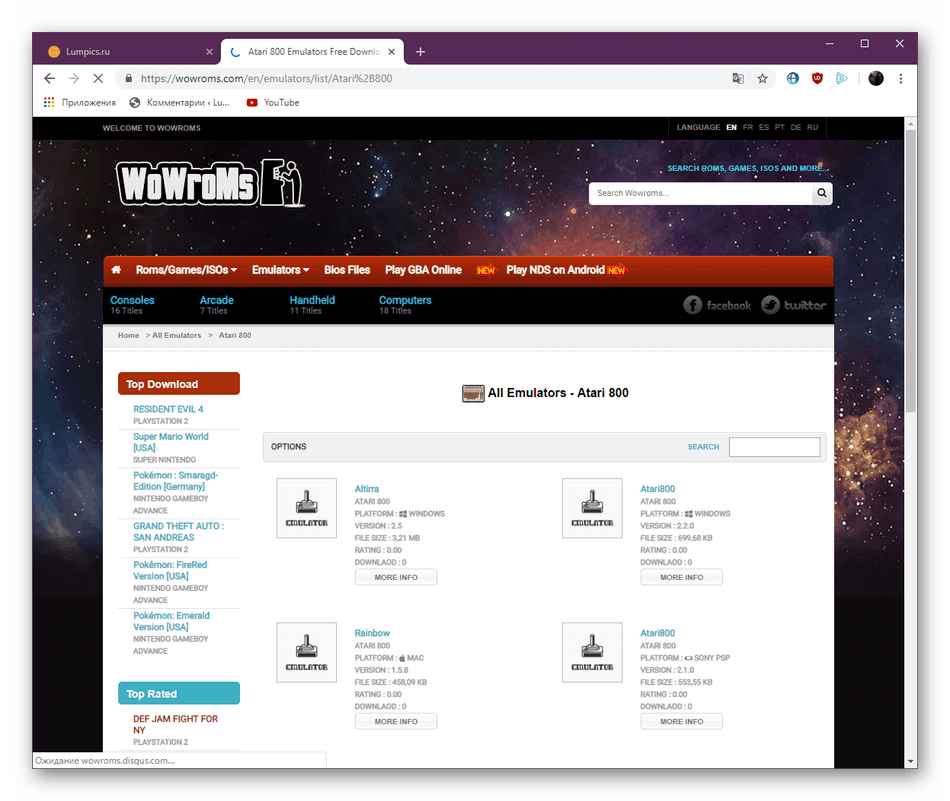
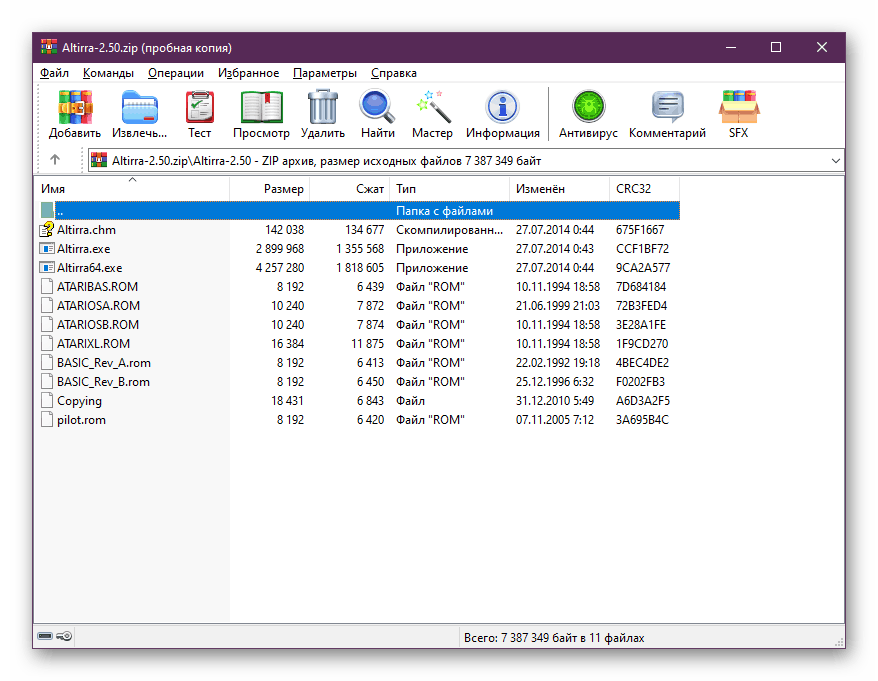
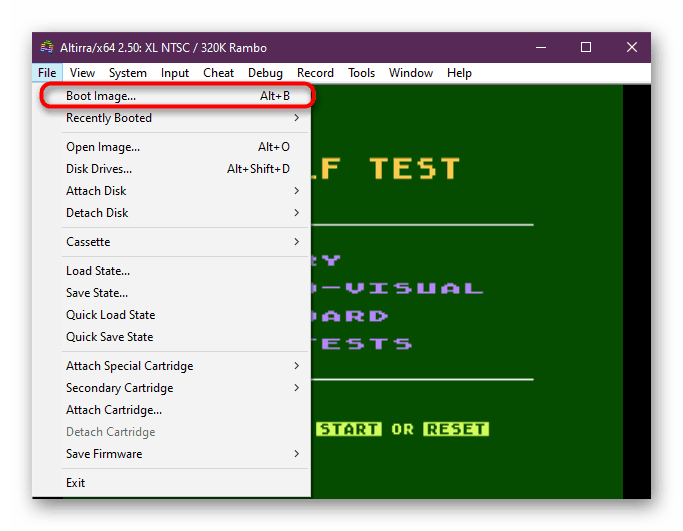
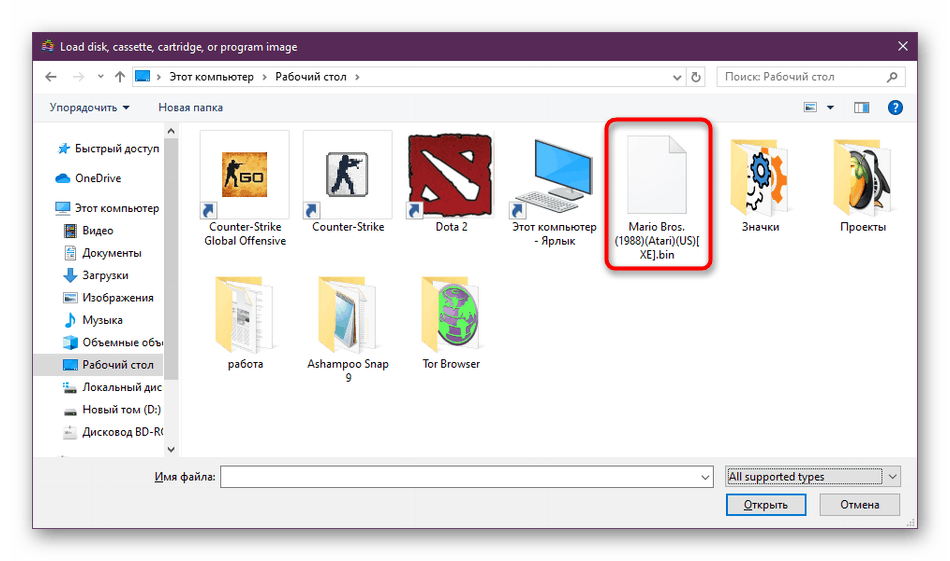
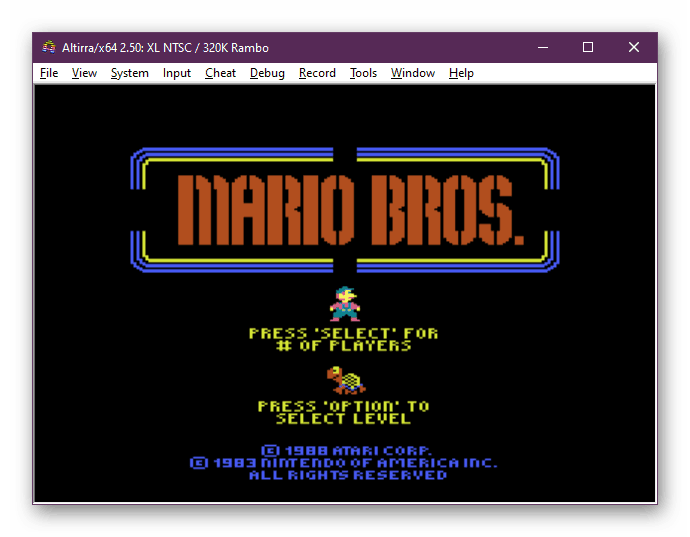
Možnosť 4: Textové editory
Ak bol súbor typu BIN umiestnený v priečinku s akýmkoľvek programom alebo nesie názov, ktorý odkazuje na softvér, ktorý poznáte, pravdepodobne obsahuje formát binárneho kódu vykonaného v určitom okamihu. Je k dispozícii na prezeranie prostredníctvom ľubovoľného textového editora. Ak chcete otvoriť, mali by ste:
- Pravým tlačidlom myši kliknite na položku a vyberte možnosť „Otvoriť pomocou“.
- Zo zoznamu vyberte ľubovoľný pohodlný textový editor, napríklad štandardný Poznámkový blok a kliknite na „OK“ .
- Potom si prezrite obsah. Niektoré programy nemusia podporovať použité kódovanie, takže namiesto bežných znakov sa zobrazia hieroglyfy.
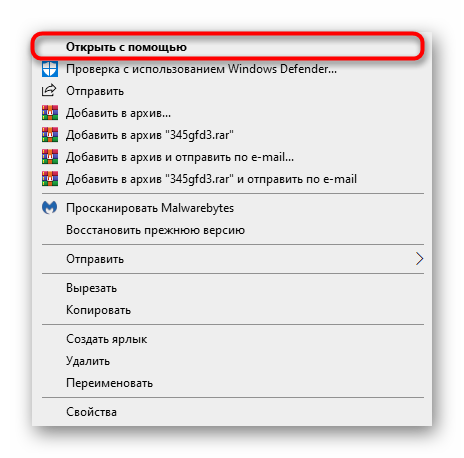
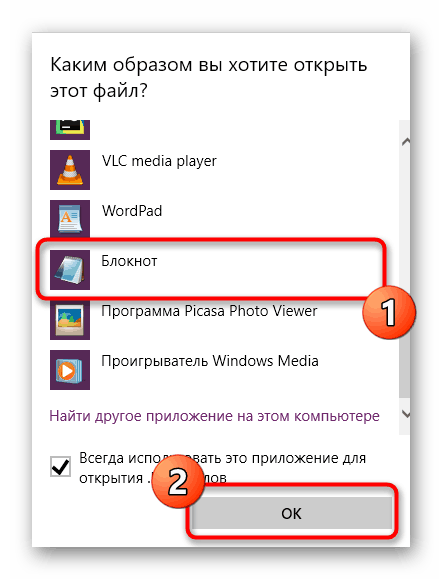
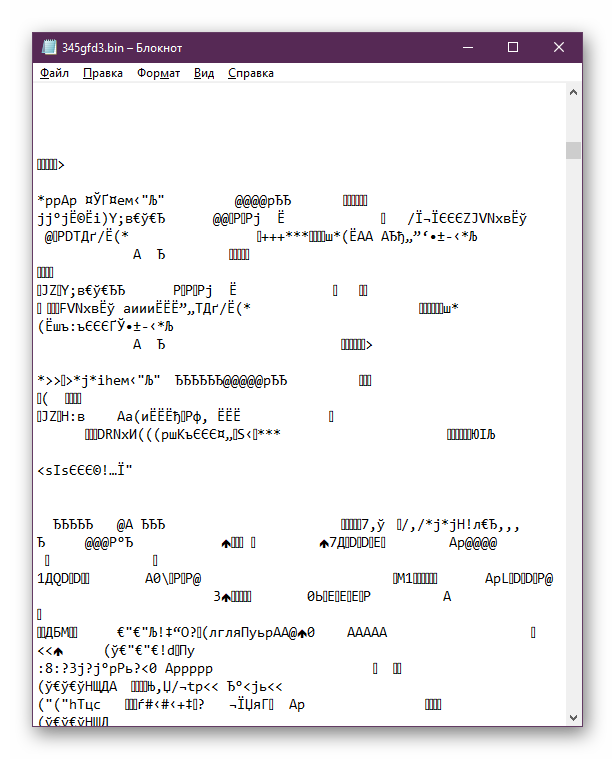
Prečítajte si tiež: Textové editory pre Windows
Okrem toho treba poznamenať, že súbory firmvéru pre rôzne smerovače alebo iné zariadenia majú tiež formát BIN. Nie sú určené na otváranie v počítači a sú sťahované priamo do softvéru zariadenia. Navrhujeme vám oboznámiť sa s príkladom firmvéru smerovača prostredníctvom BIN kliknutím na nasledujúci odkaz.
Prečítajte si tiež: Blikajúci smerovač D-Link DIR-620
V tomto článku sme ešte nespomenuli mnoho odvetví, ktoré používajú súbory uvažovaného formátu, ale väčšina z nich sa nedá otvoriť programovo alebo vo všeobecnosti určená pre iné operačné systémy. V rámci dnešného materiálu sa zvažovali iba najobľúbenejšie aplikácie BIN.